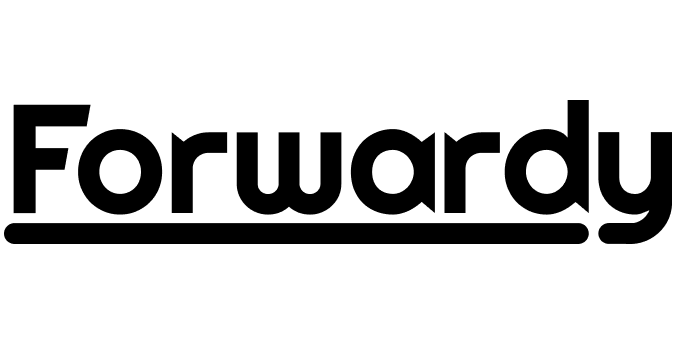本マニュアルではアカウント登録、有償プランの申し込み、サーバー管理ツール(Plesk)へのログイン方法をご案内します。
1.下記URLにアクセス
https://cp.forwardy.jp/whmcs/index.php?rp=/store/bizplan
2.ご希望サービスの「今すぐ注文」ボタンをクリック

3.「ドメイン選択」の画面にて下記 A ~ D のいずれかから選択

A)「新しいドメインを登録する」を選択した場合は、ドメイン入力→「確認」ボタン押下→「....が利用可能です。」と表示されましたら「確認」ボタンをクリック

B)「ドメインを移管する」を選択した場合は、ドメイン入力→「確認」ボタン押下→「ドメインは移管可能です」と表示されましたら「移管」ボタンをクリック

C)「取得済みのドメインを使用する」を選択した場合は、取得済みの独自ドメイン入力→「使用」ボタンをクリック

D)「サブドメインを使用する」を選択した場合は、任意文字列の入力 → 弊社提供のサブドメインからお好みのものを選択して 「確認」ボタンクをクリック
※ご契約後にサーバー管理ツールPleskからお客様の取得済み独自ドメインを追加設定いただけます。

4.「契約期間」を選択して「続行」ボタンをクリック

5.「清算→」ボタンをクリック

6.必要情報を入力して「登録する」をクリック
アカウントをお持ちの場合は、「登録済みですか?」をクリックしてログイン、8番の項目にすすんでください
gTLD ドメインを新規で登録する場合は英語表記での連絡先の登録が必要です。
英語表記の連絡先の登録がない場合は「ドメイン登録者情報」で「新しい連絡先を追加」を選択して英語表記の連絡先を追加してください。
7.スマートフォンに届いたパスワードを入力して「Submit」をクリックしますとアカウント登録が完了します。

8.支払い方法を選択の上、約款同意にチェックを入力して「注文を完了する」をクリック

9.お支払いを完了します。お支払いについてはこちらをご参照ください。
10.「クライアントエリアに進む」をクリックしますと管理ツール画面に遷移します。

10.サーバー管理ツール(Plesk)にログインする場合は「Pleskにログイン」をクリック

11.Pleskにログイン完了